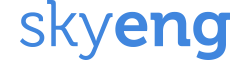Если Вы используете роутер для подключения к интернету, то как следствие, видео файлы не будут загружаться. Мы рекомендуем использовать подключение к интернету напрямую при работе в виртуальном классе, если есть такая возможность. Если нет, то следует просматривать видео файлы, заранее до урока, используя материалы, которые хранятся в нашем репозитории. Следует найти учебник NEFи выбрать соответствующий уровень и урок.
В случае возникновения проблем с воспроизведением аудиодорожек или видеороликов на учебной платформе Vimbox воспользуйтесь следующими рекомендациями:
- Первым делом убедитесь, что ваше устройство вывода звука, будь то наушники или динамики, работает корректно и все звуки в системе воспроизводятся — если у вас Windows, в меню Панель управления → Звук → Воспроизведение (либо же нажмите правой кнопкой мыши по значку громкости в системном трее внизу и выберите пункт Устройства воспроизведения) нажмите правой кнопкой мыши на используемое устройство вывода звука (на нём будет установлена галочка) и выберите опцию Проверка: если устройство работает исправно, вы услышите звук. Также в этом же меню отключите все лишние устройства воспроизведения)
- В случае возникновения проблемы со звуком в браузере на компьютере Mac попробуйте перезапустить сам браузер при помощи функции Завершить принудительно (Force quit) в контекстном меню Apple — принудительно завершите приложение после чего откройте его заново и проверьте работу звука

- Если вы тихо слышите аудио\видеоматериалы на учебной платформе (либо не слышите вообще, хотя полоса воспроизведения онлайн-проигрывателя двигается) и при этом у вас на компьютере установлена операционная система Windows, проверьте не включена ли у вас функция уменьшения громкости системы при звонке. Для этого нужно зайти в Панель управления → Звук → Связь (либо же нажмите правой кнопкой мыши по значку громкости в системном трее внизу, выберите пункт Устройства воспроизведения и перейдите во вкладку Связь) и установить отметку возле пункта Действие не требуется, нажав кнопку Применить
- Если у вас Windows, убедитесь, что уровень громкости в системе и отдельно для веб-браузера, в котором запущен виртуальный класс, выставлен на максимум и не выключен в принципе. Для этого откройте Микшер громкости, который можно найти в системном трее (зачастую он расположен в нижнем правом углу экрана) и отрегулируйте уровень общей громкости, а также уровень громкости вашего браузера
- Убедитесь, что вы используете корректный браузер последней версии (это может быть Google Chrome, Opera, Mozilla Firefox или Yandex browser. С полным списком вы можете ознакомиться по ссылке). Также проверьте ваш браузер на наличие обновлений, так как рекомендуется всегда использовать самую последнюю версию используемого приложения (обновить браузер можно при помощи данной статьи)
- Очистите кэш вашего браузера согласно данной инструкции. После очистки обновите страницу виртуального класса и проверьте работу звука ещё раз
- Отключите или удалите лишние расширения в вашем браузере (инструкция)
- Проверьте скорость вашего Интернет-соединения на соответствие минимальным требованиям (инструкция по измерению скорости)
Так же напоминаем, что по всем техническим проблемам и вопросам, связанным с ВК, Вы можете обращаться в Техническую поддержку по почте tech@skyeng.ru или нажав на кнопку обратной связи в виде знака вопроса, расположенную на верхней панели возле вашего профиля.